驚くほど快適に!iPhoneを自動で再起動して、最高のパフォーマンスと安心を手に入れる方法
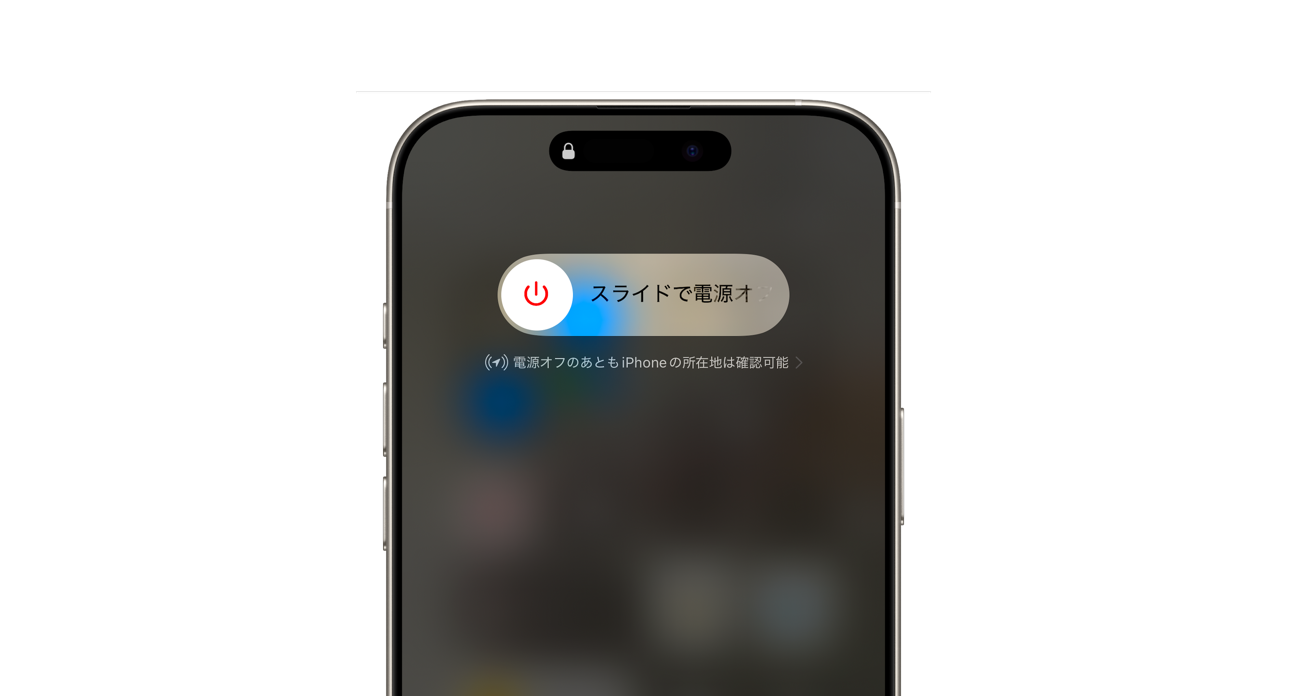
「なんだか最近iPhoneの動きが遅い…」「アプリがよく固まるんだよね…」
毎日使うiPhoneだからこそ、常にサクサク動いてほしいですよね。実は、定期的な再起動がiPhoneのパフォーマンスを維持し、セキュリティを高める上で非常に効果的なのです。でも、毎回手動で再起動するのはちょっと面倒くさい。
そこで今回は、iPhoneの「ショートカット」アプリを使って、iPhoneを自動で再起動する方法を、解説します! これを読めば、あなたのiPhoneはまるで新品のように生まれ変わり、より快適で安全なスマホライフを送れるようになります。
なぜiPhoneの再起動が大切なの? 知っておくべき2つの理由
1. パフォーマンス向上:不要なデータを整理整頓!
パソコンと同じように、iPhoneも使っているうちに様々なデータが一時的に保存されます。これらは一時ファイルと呼ばれ、アプリの動作をスムーズにする役割がある一方で、溜まりすぎるとiPhoneの動作を重くしてしまう原因にもなります。
例えるなら、部屋の片付けと同じです。使わないものが散らかっていると動きづらいですよね? iPhoneの再起動は、この一時ファイルを綺麗に掃除するようなもの。不要なデータが消えることで、iPhoneはより効率的に動けるようになるんです。
2. セキュリティ強化:セキュリティの脅威から身を守る!
iPhoneを再起動することは、セキュリティ面でも大きなメリットがあります。
例えば、Webサイトを閲覧した際に、悪意のあるプログラムがiPhoneに侵入しようとすることがあります。再起動は、このような活動を中断させ、セキュリティの脆弱性を悪用されるリスクを減らす効果が期待できます。
これは、家に不審者が侵入しようとした時に、一度ドアを閉めて鍵をかけ直すようなものです。定期的な再起動は、iPhoneを安全な状態に保つための大切な習慣と言えるでしょう。
「ショートカット」アプリでiPhoneの自動再起動を設定する方法
それでは、実際にiPhoneを自動で再起動する設定方法を見ていきましょう。難しい操作は一切ないので、誰でも簡単に設定できます。
自動再起動設定の準備
まず、iPhoneに標準でインストールされている「ショートカット」アプリを開きましょう。もし見当たらない場合は、App Storeから無料でダウンロードできます。
オートメーションを作成
- 画面下部の真ん中にある[オートメーション]をタップします。
- 画面右上部の[ + ]をタップし[個人用オートメーション]を表示します。
トリガー(きっかけ)を設定
ここでは、いつiPhoneを再起動させるかを設定します。
- たくさんの項目の中から[時刻]を選択します。
- 再起動させたい時間を指定します。例えば、夜寝ている間の[午前3時]など、iPhoneを使っていない時間帯を選ぶのがおすすめです。
- [繰り返し]の項目で、毎日、毎週、毎月など、再起動を行う頻度を選びます。
- 右上の[次へ]をタップします。
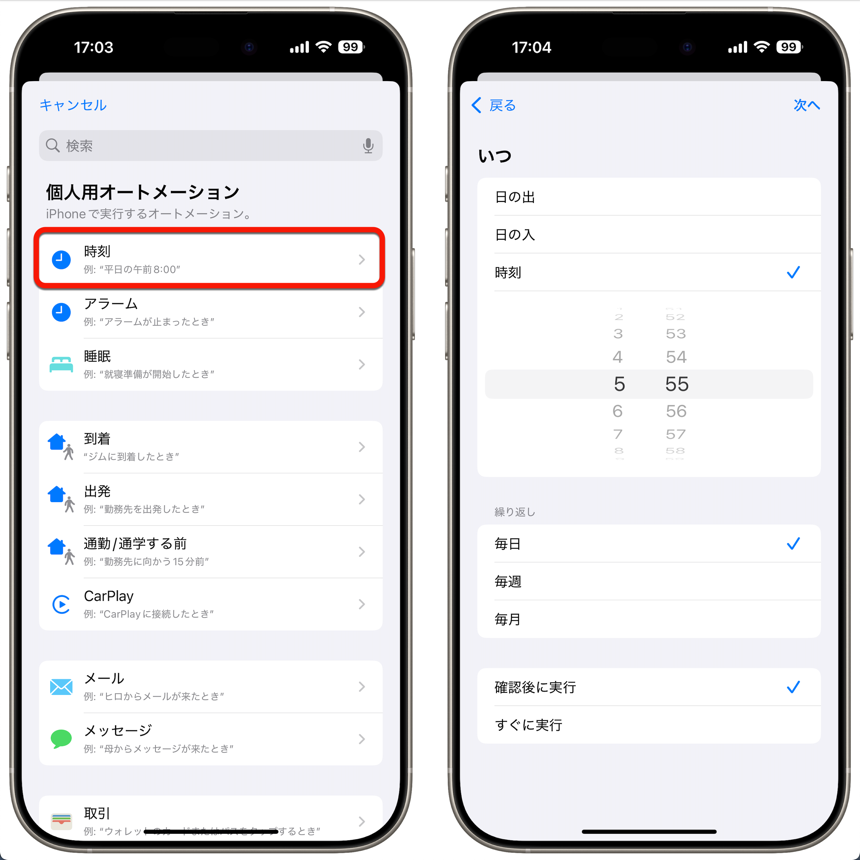
アクション(実行する動作)を設定
ここでは、実際にiPhoneを再起動させるための動作を設定します。
- [新規の空のオートメーション]をタップします。
- 検索バーに[終了]と入力し、[システム終了]を選択します。
- [このデバイスをシステム終了]と表示されていることを確認し、右上の[完了]をタップします。
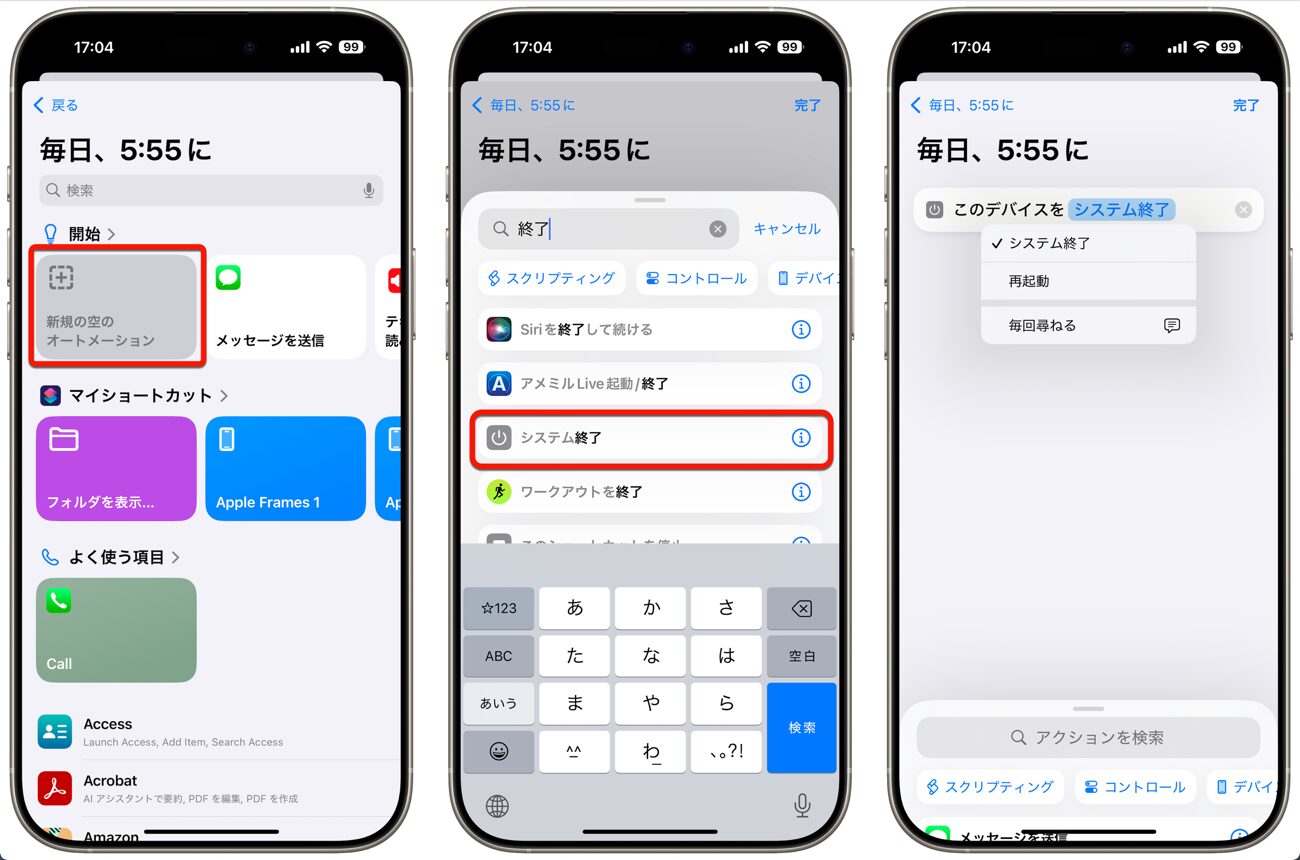
重要な注意点: iOSの仕様により、完全に自動で再起動することはできません。設定した時間にiPhoneの電源が切れる通知が表示され、手動で電源を入れ直す必要があります。しかし、この設定だけでも、再起動の手間を大幅に減らすことができます。
より便利な使い方:電源オフからの手動再起動
上記の設定で[再起動]ではなく[システム終了]を選択すると、指定した時間にiPhoneの電源が自動でオフになります。完全に自動ではありませんが、就寝中に電源が切れ、朝起きた時に電源を入れることで、手動での再起動と同じ効果を得られます。
自動再起動をより効果的にするための3つのポイント
1. 頻度:どのくらいの頻度で行うのがベスト?
毎日行うのが理想的ですが、難しければ2日に1回や週に数回でも効果はあります。自分のiPhoneの使い方や、動作の重さが気になるときなど、状況に合わせて頻度を調整しましょう。
2. 時間帯:邪魔にならない時間を選ぼう
アラームを設定している時間や、重要な電話がかかってくる可能性のある時間帯は避けましょう。夜中でも緊急電話が入る可能性が有る場合は、iPhoneを使わない時間帯を最短にする、起床時刻の少し前に設定するのがおすすめです。
3. 他のオートメーションとの連携:さらに便利に!
例えば、「おやすみモード」と連動させて、就寝時に自動で電源が切れるように設定することも可能です。色々なオートメーションを組み合わせることで、iPhoneをさらに便利に使いこなせるようになります。
まとめ
少しの設定で、iPhoneのパフォーマンス向上とセキュリティ強化につながるこの機能、ぜひ活用してみてください。
今回の設定で、あなたのiPhoneがより快適になり、日々のスマホライフがさらに充実することを願っています。
(Via Apple Insider.)


LEAVE A REPLY